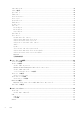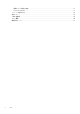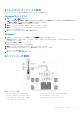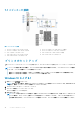Reference Guide
5.1 および 7.1 オーディオの設定
マルチチャネルのオーディオ出力を提供するようにコンピュータを設定します。
Windows 10 および 8.1
1. 検索ボックスにオーディオと入力します。
メモ: Windows 10 の場合は、検索アイコンをクリックまたはタップして検索ボックスにアクセスします。Windows 8.1 の
場合は、検索チャームにアクセスして検索ボックスにアクセスします。
2. オーディオ デバイスの管理をクリックまたはタップします。
3. 再生タブで、スピーカーまたはヘッドフォンをクリックまたはタップします。
4. 構成をクリックまたはタップして、テストをクリックまたはタップします。
各スピーカーから音が聞こえます。
5. 次へをクリックまたはタップして、画面の指示に従います。
Windows 7
1. スタートアイコンをクリックして、検索ボックスにサウンドと入力し、Enter を押します。
結果が表示されたら、サウンドをクリックします。または、スタート > コントロール パネル > ハードウェアとサウンド > サウ
ンドの順にクリックします。
2. スピーカーを選択し、構成をクリックします。
スピーカーのセットアップ ウィンドウが開きます。
3. 再生タブで、スピーカーまたはヘッドフォンをクリックまたはタップします。
4. オーディオ チャネル:の下にあるスピーカー構成を選択し、テストをクリックします。
各スピーカーから音が聞こえます。
5. 次へをクリックして、画面の指示に従います。
5.1 スピーカーの接続
図 1. 5.1 スピーカーの接続
1.
コンピュータのリアオーディオコネクタ 2. コンピュータのセンター /LFE サラウンド出力
3. コンピュータのフロントオーディオコネクタ 4. 5.1 チャネルオーディオケーブル
5. スピーカのセンター /LFE サラウンド出力 6. スピーカのフロントオーディオコネクタ
7. スピーカのリアオーディオコネクタ
コンピュータのセットアップ 9